Sublime Text 使用起来很灵活,受到广大的程序员追捧,安装各类插件也灵活。安装其他插件之前,必不可少的是先安装package control。方便自己下次使用,在这做一个帮助文档(怎么安装package control)!
一、Package Control插件安装
首先打开编辑器,然后找到顶部菜单的Tools菜单(也可以按快捷键 Ctrl+Shift+p),然后选择Tools菜单下面的Command Paletter选项,如下图所示:

在打开的命令行模式输入框中,输入pac,然后回车安装,如下图所示:
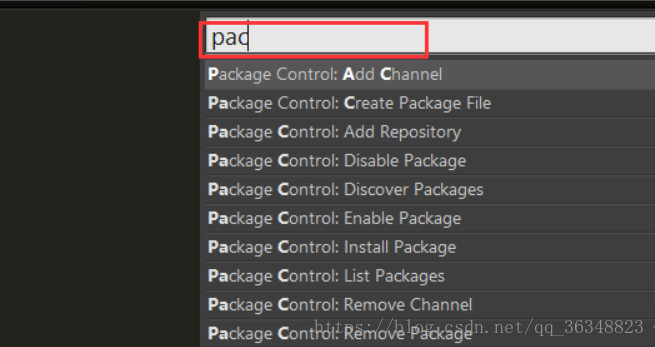
稍等片刻后,软件会提示以下的信息,证明工具已经安装好了,如下图所示:
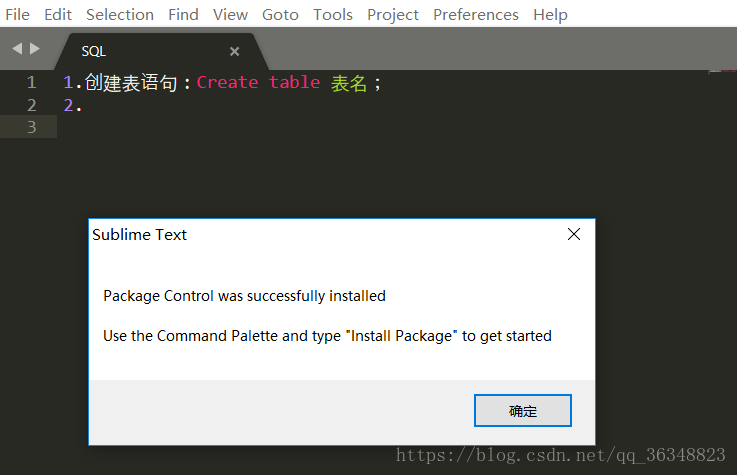
安装完成后,重新启动程序,菜单栏的preferences菜单下你会看到Package Settings和Package Control两个选项,如下图所示:
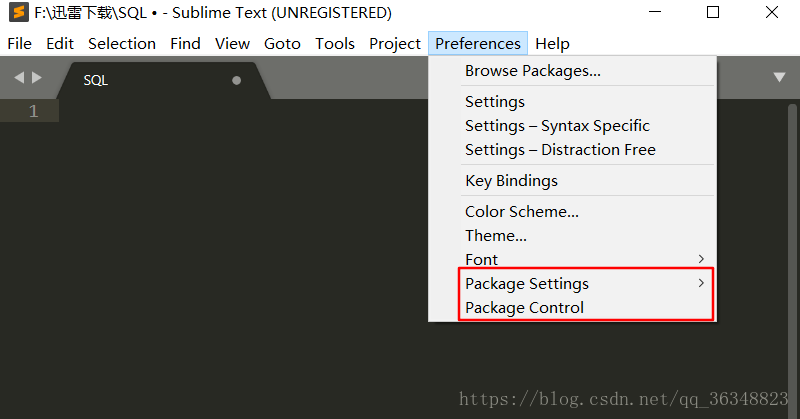
再见??NO….我们继续。。。
二、sublime text 输入法不跟随光标
默认的 Su








 本文介绍了如何在Sublime Text 3中安装Package Control插件,包括手动和在线安装步骤,以方便后续安装其他插件。此外,还解决了Sublime Text输入法不跟随光标的问题,提供了手动安装和在线安装IMESupport插件的方案,确保中文输入流畅。
本文介绍了如何在Sublime Text 3中安装Package Control插件,包括手动和在线安装步骤,以方便后续安装其他插件。此外,还解决了Sublime Text输入法不跟随光标的问题,提供了手动安装和在线安装IMESupport插件的方案,确保中文输入流畅。
 最低0.47元/天 解锁文章
最低0.47元/天 解锁文章
















 698
698

 被折叠的 条评论
为什么被折叠?
被折叠的 条评论
为什么被折叠?








